MiniTool ShadowMaker free 是一款功能全面的數(shù)據(jù)備份與恢復(fù)工具,支持系統(tǒng)、磁盤(pán)及文件備份,可以創(chuàng)建啟動(dòng)盤(pán),便于在系統(tǒng)故障時(shí)恢復(fù),擁有定時(shí)備份選項(xiàng),確保數(shù)據(jù)安全,兼容多種存儲(chǔ)設(shè)備,包括硬盤(pán)與U盤(pán),感興趣的朋友不妨前來(lái)本站免費(fèi)下載。
MiniTool ShadowMaker free 功能
1、文件與文件夾備份
如果你有一些特別重要的文件或文件夾,定期備份可以防止意外丟失,確保數(shù)據(jù)安全。
2、系統(tǒng)備份
電腦可能因?yàn)椴《竟艋蛳到y(tǒng)更新失敗而崩潰,提前做好系統(tǒng)備份,出問(wèn)題時(shí)能快速恢復(fù),讓電腦重新正常運(yùn)行。
3、磁盤(pán)與分區(qū)備份
如果某個(gè)磁盤(pán)或分區(qū)存放了大量重要數(shù)據(jù),建議直接備份整個(gè)分區(qū),避免數(shù)據(jù)丟失的風(fēng)險(xiǎn)。
4、遠(yuǎn)程計(jì)算機(jī)管理
在同一個(gè)局域網(wǎng)內(nèi),輸入目標(biāo)電腦的IP地址,就能遠(yuǎn)程控制并執(zhí)行數(shù)據(jù)備份任務(wù),方便又高效。
5、備份方案調(diào)整
支持完整、增量、差異三種備份模式,還能自動(dòng)清理舊備份文件,節(jié)省存儲(chǔ)空間。
6、網(wǎng)絡(luò)啟動(dòng)功能
可以讓多臺(tái)電腦通過(guò)網(wǎng)絡(luò)啟動(dòng),直接進(jìn)行備份或恢復(fù)操作,無(wú)需單獨(dú)安裝軟件。
7、自定義備份計(jì)劃
可以設(shè)置每天、每周、每月自動(dòng)備份,甚至能在登錄或退出系統(tǒng)時(shí)自動(dòng)執(zhí)行,靈活又省心。
8、數(shù)據(jù)加密保護(hù)
除了給備份文件加密碼,還提供兩種加密方式,確保數(shù)據(jù)不會(huì)被輕易泄露。
9、異機(jī)還原
即使換了一臺(tái)不同硬件的電腦,也能把系統(tǒng)備份還原過(guò)去,保證順利啟動(dòng)。
10、磁盤(pán)克隆
支持快速?gòu)?fù)制整個(gè)硬盤(pán),包括基本磁盤(pán)和動(dòng)態(tài)磁盤(pán),特別適合把舊硬盤(pán)升級(jí)到新SSD。
11、快速災(zāi)難恢復(fù)
相比其他同類(lèi)軟件,它能更快恢復(fù)系統(tǒng)、磁盤(pán)或文件,支持通過(guò)WinPE啟動(dòng)盤(pán)還原,應(yīng)對(duì)各種突發(fā)情況,比如:藍(lán)屏死機(jī)、勒索病毒攻擊、硬盤(pán)損壞。
MiniTool ShadowMaker free 特點(diǎn)
1、快速備份
文件和文件夾、系統(tǒng)、硬盤(pán)都能快速備份,防止意外丟失。
2、安全恢復(fù)
需要時(shí),可以安全地把系統(tǒng)或硬盤(pán)恢復(fù)到之前的狀態(tài)。
3、靈活備份頻率
可以按天、周、月設(shè)置備份計(jì)劃,完全按你的習(xí)慣來(lái)。
4、智能備份管理
自動(dòng)清理舊備份文件,優(yōu)化硬盤(pán)空間使用。
5、可啟動(dòng)恢復(fù)盤(pán)
制作啟動(dòng)盤(pán),即使系統(tǒng)崩潰也能恢復(fù)。
6、硬盤(pán)克隆
一鍵復(fù)制整個(gè)硬盤(pán),升級(jí)或備份都方便。
MiniTool ShadowMaker備份Windows 11教程
1、打開(kāi)軟件,點(diǎn)擊 「SET UP BACKUP」。
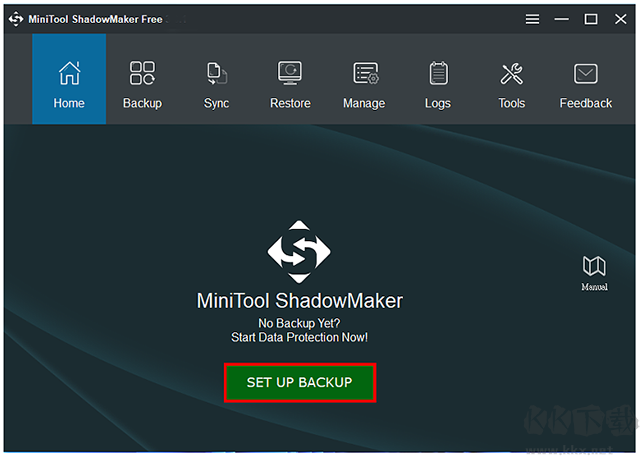
2、軟件會(huì)自動(dòng)勾選系統(tǒng)分區(qū)和C盤(pán),保持默認(rèn)選項(xiàng),點(diǎn)擊 「Destination」。
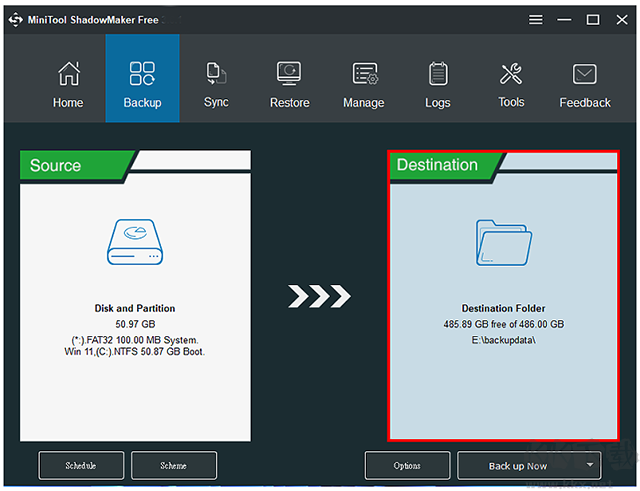
3、選擇另一個(gè)硬盤(pán)作為備份存儲(chǔ)位置,點(diǎn)擊 「OK」。
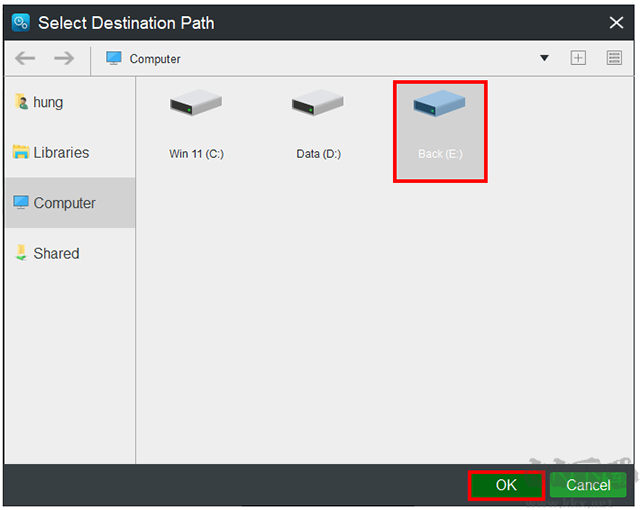
4、點(diǎn)擊 「Back up Now」 開(kāi)始備份。
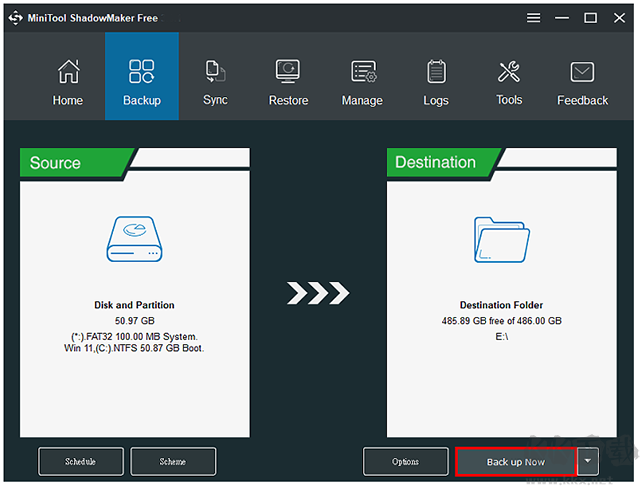
5、確認(rèn)提示,點(diǎn)擊 「Yes」。
6、等待備份完成,進(jìn)度條會(huì)顯示當(dāng)前狀態(tài)。
7、備份結(jié)束后,關(guān)閉軟件即可。
8、打開(kāi)文件管理器,就能看到生成的備份文件。
如何用備份軟件備份系統(tǒng)
1、啟動(dòng)軟件,選擇本地或遠(yuǎn)程連接,進(jìn)入主界面。
2、默認(rèn)會(huì)選中系統(tǒng)分區(qū),你只需要點(diǎn)擊 「目標(biāo)」,選擇存放備份的位置。
3、在彈出的窗口中,建議選一個(gè)外接硬盤(pán)的分區(qū)來(lái)存儲(chǔ)備份文件。
